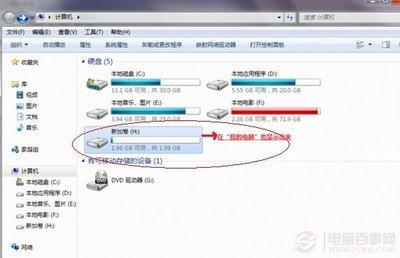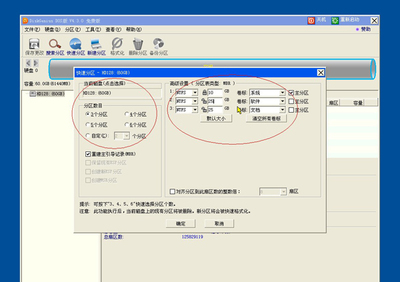现在很多电脑,尤其是笔记本买回来只有两个甚至一个分区,那么怎么给电脑硬盘分区呢?下文小编分享了给电脑硬盘分区的方法,希望对大家有所帮助。
给电脑硬盘分区方法1、制作好的大番薯u盘启动盘插入电脑usb接口,重启电脑进入大番薯主菜单界面,按方向键“↓,↑”选择“【02】大番薯WIN8×86PE维护版(新机器)”,如图所示:
2、进入win8pe桌面后,双击“DiskGenius分区工具”,在diskgenius分区工具主菜单栏上点击“快速分区”如图所示:
3、在弹出的窗口中选择“分区数目”,在高级设置中可以设置磁盘格式、大小、卷标以及主分区,修改完成后点击“确定”即可;如下图所示:
4、接着会弹出警示窗口,我们确认更改信息无误后,点击“是”,开始进行硬盘快速分区,如图所示:
5、之后只需等待程序自动完成,当完成后,就可以看到各分区更改后的状态属性了。如图所示:

 爱华网
爱华网